在Teams中聊天,只需登录后点击左侧的“聊天”标签,选择联系人或新建群聊,输入消息内容并发送即可。你可以发送文字、表情、图片、文件或语音消息,支持一对一私聊和多人群聊,聊天内容会自动保存方便随时查看。
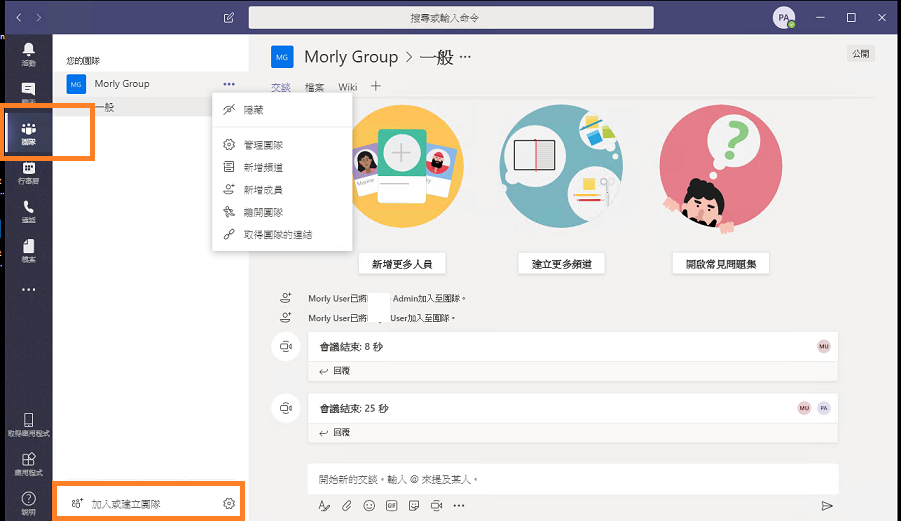
通过侧边栏进入聊天模块:登录Teams后,主界面左侧会有“聊天”标签,点击即可进入聊天模块。这里汇集了所有你参与的一对一和群组对话,用户可以快速切换不同聊天窗口。
从团队频道跳转到私聊:在团队频道讨论区看到成员发言时,点击成员头像或用户名,可以直接弹出与其的私聊窗口,实现团队频道和私聊之间的无缝切换。
使用搜索栏快速定位聊天对象:在Teams界面顶部搜索栏输入同事姓名或关键词,系统会自动匹配相关联系人和聊天记录,点击结果即可直接打开对应的聊天窗口,方便查找历史对话或冷启动新的聊天。
直接新建对话并输入对方姓名:在聊天模块,点击“新建聊天”图标(通常为铅笔加纸的图标),输入同事或成员的姓名或邮箱,选择后即可进入一对一聊天界面,立即发送消息。
通过组织通讯录发起聊天:Teams集成了企业或学校的组织通讯录。你可以在通讯录中查找同事,点击其头像旁的“聊天”按钮,一步进入私聊状态,适合初次联系不太熟悉的成员。
利用消息提醒快速开启私聊:如果你收到@提及、任务分配或审批通知,点击通知中的发件人头像,系统会自动弹出与其的一对一聊天窗口。这样无需反复切换页面,能高效回应重要消息和任务。
通过新建聊天窗口添加多人:在Teams的聊天模块,点击“新建聊天”图标后,在收件人栏连续输入多位成员的姓名或邮箱地址。系统会自动创建一个新的群聊对话窗口,群聊成员可以即时加入讨论,适合临时项目、任务分组等灵活协作场景。
设置群聊名称与话题标签:新建群聊后,点击群聊界面顶部的“添加群名称”功能,可以为群组取一个容易识别的名称,并可在群聊简介里写明讨论主题或用途。这样有助于后续查找和区分多个群聊,成员也能一目了然群聊的定位和内容。
邀请更多成员加入群聊:在群聊进行过程中,任何成员都可以通过“添加成员”按钮,随时邀请其他同事或同学加入当前群聊。被邀请成员会收到通知,点击即可快速参与,确保信息和协作及时同步给所有相关人员。
选择团队和频道开始发言:在Teams的主界面,点击左侧的“团队”标签,选择你所在的团队和对应的频道。频道内会有一个消息输入框,可以直接输入内容、问题或建议,所有频道成员都能看到并参与回复。
引用与回复消息互动交流:频道讨论支持消息引用和分层回复,用户可以对某一条消息进行回复,形成有层次的讨论线索。通过@提及功能,指定相关成员关注和参与讨论,提高沟通的针对性和响应速度。
上传文件和利用频道应用辅助协作:在频道聊天框下方,可以直接上传文件、图片或链接,也能插入投票、任务、日程等应用组件。利用这些集成功能,团队成员能在频道内边沟通边协作,方便资料留存和任务跟进,极大提升协作效率。
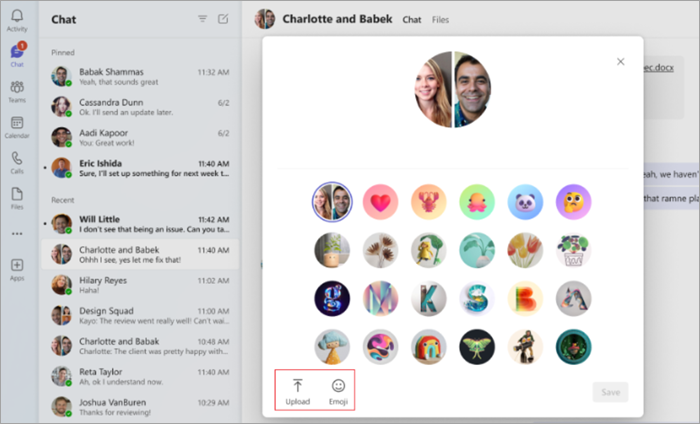
利用搜索栏全局查找消息:在Teams界面顶部的搜索栏,输入关键词、联系人或文件名,系统会自动检索所有聊天、频道和文件记录。你可以通过筛选条件进一步缩小搜索范围,快速定位到需要的历史消息,无论是私聊还是群聊内容都能轻松查找。
按对话窗口浏览历史记录:在“聊天”模块选择具体的对话窗口,可以直接滚动浏览所有历史消息。Teams会按照时间顺序自动保存所有聊天记录,包括文字、文件、图片和会议记录,让用户随时回顾过去的沟通内容。
查找文件和图片记录:除了文字内容,Teams还支持在聊天窗口顶部切换到“文件”或“媒体”标签,集中查看历史上传的文档、表格和图片。这对于资料整理和文件追溯非常方便,尤其适合项目组和长期团队合作。
逐条删除敏感或无用消息:在聊天窗口,将鼠标移动到需要删除的消息上,点击“更多操作”图标,选择“删除”即可。Teams目前仅支持逐条删除消息,无法一键批量清空整段聊天,删除后对方会看到“你已删除一条消息”的提示。
隐藏和归档旧聊天会话:如果不想看到某些历史对话,可以在聊天列表中右键点击对话,选择“隐藏”。这样会话将不再显示在主界面,但不会被彻底删除,仍可通过搜索恢复查找。部分企业管理员可以利用Microsoft 365合规中心设置归档策略,对过期对话进行批量归档和集中管理。
备份和导出重要聊天记录:对于需要长期保存的聊天内容,用户可通过导出聊天数据或截图等方式进行备份。企业用户可借助Microsoft 365管理后台,批量导出特定时间段或团队的聊天记录,确保数据安全和资料留存,便于后续查阅与合规审计。
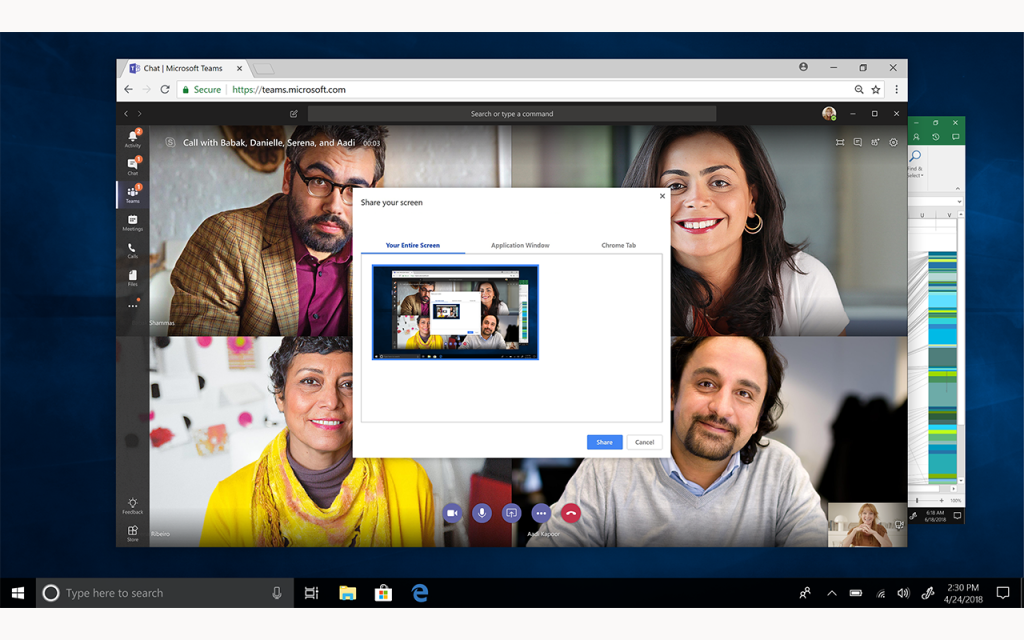
端到端加密保障信息安全:Teams在聊天内容的传输过程中采用端到端加密(E2EE)技术,确保消息在发送到接收的全流程中都不会被第三方窃取,即使是微软自身也无法直接查看内容,保障团队沟通的私密性。
数据存储多重加密保护:所有Teams聊天记录在服务器存储时,都会经过多层加密处理,包括行业标准的TLS和AES加密协议,有效预防黑客攻击和数据泄露。无论是个人聊天还是群组讨论,内容都被严密保护。
合规审计与数据访问控制:对于企业和组织,Teams提供合规中心和日志审计功能。虽然管理员具备日志审计权限,但对个人消息内容的访问有严格权限控制,所有数据访问都留有详细记录,保障用户隐私不被滥用。
控制团队和频道成员的加入与移除:在Teams团队或频道,只有拥有相应管理权限的用户(如团队拥有者或管理员)可以邀请新成员加入或移除现有成员。这能有效控制参与者范围,保障聊天信息仅限授权人员查看。
灵活分配角色和权限:Teams允许团队拥有者为成员分配不同的角色,如“拥有者”“成员”“访客”等。不同角色拥有不同的操作权限,例如,只有拥有者才能调整团队设置、删除频道或修改成员列表,普通成员只能参与聊天和文件共享。
设置敏感信息访问级别:在涉及敏感信息的聊天或频道中,管理员可通过高级权限设置,限制部分成员对文件、会议或特定消息的访问权限。这样可以细分数据可见范围,防止信息扩散到无关人员,提升企业信息安全等级。
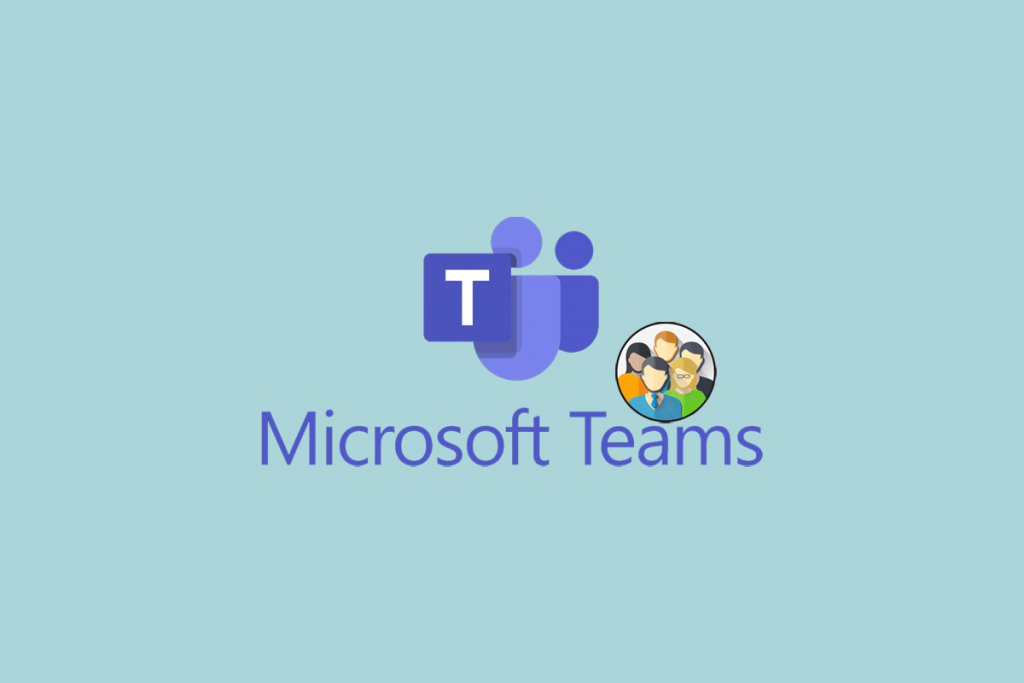
随时随地发送消息和文件:在手机端Teams App,用户可以随时发起一对一或群组聊天,发送文字、表情、图片和语音消息,还可直接拍照上传文件,适合外出办公和即时沟通。
接收通知并快速回复:手机端支持推送消息通知,用户即使不在电脑前也能第一时间收到重要消息提醒,并直接在通知栏快速回复,无需进入App主界面。
轻松加入会议和频道讨论:手机端可直接点击聊天中的会议邀请或频道消息,快速跳转到视频会议或频道讨论界面,方便远程参会和参与团队协作,保证移动办公效率。
多窗口操作提升效率:桌面端Teams支持多窗口和多频道同时切换,用户可以在多个聊天窗口之间自由跳转,方便同时处理不同话题和多项目沟通,极大提升办公效率。
键盘输入更高效,支持丰富编辑:电脑端便于长文本输入,支持消息格式化、批量复制粘贴、附件拖拽上传等高级编辑功能。用户还可以插入表格、代码片段或超链接,使沟通内容更清晰、专业。
与Office应用无缝集成:桌面端Teams与Outlook、Word、Excel等办公软件深度集成,用户可直接在聊天中创建、分享和实时协作编辑Office文档,实现办公工具和团队沟通的高度协同。
Teams怎么发起新的聊天会话?
Teams聊天中如何发送文件和图片?
Teams聊天记录可以同步到手机和电脑吗?
是的,Teams和Office同属微软公司(Microsoft)的产品。Microsoft Teams是Mic […]